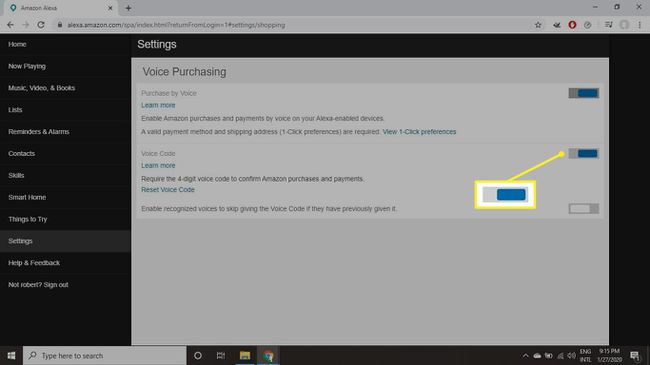Как отключить покупки на Alexa
Amazon упростил совершение покупок, давая голосовые команды Amazon Echo, Эхо-шоу, Fire TV, и другие Алекса устройств. Если вы не хотите, чтобы ваши дети или кто-либо еще покупал вещи без вашего разрешения, вам следует знать, как отключить покупки на Alexa.
Информация в этой статье применима ко всем устройствам с поддержкой Amazon Alexa.
Зачем отключать покупку Alexa Voice?
Вы можете покупать песни, фильмы, игры, приложения и буквально все что угодно в магазине Amazon с помощью простого запроса к Alexa. Alexa всегда прислушивается к вашей следующей команде, и некоторые клиенты сообщают, что Alexa добавляла товары в свои тележки для покупок после того, как подслушала разговор или телевизор.
Alexa всегда просит вас подтвердить любые транзакции, поэтому случайные покупки маловероятны. Однако, если у вас есть дети, они легко могут делать покупки без вашего ведома. По крайней мере, вам следует подумать о настройке PIN-кода для авторизации голосовых покупок.
Если вы отключите голосовую покупку, вы все равно можете добавлять товары в корзину с помощью голосовых команд, но вам необходимо завершить транзакцию на веб-сайте Amazon.
Как отключить голосовую покупку в Alexa
Чтобы отключить покупки на устройствах Alexa с помощью приложения Alexa для iOS, Android, или Таблетки огня:
-
Запустите приложение Alexa и коснитесь Меню значок в верхнем левом углу.
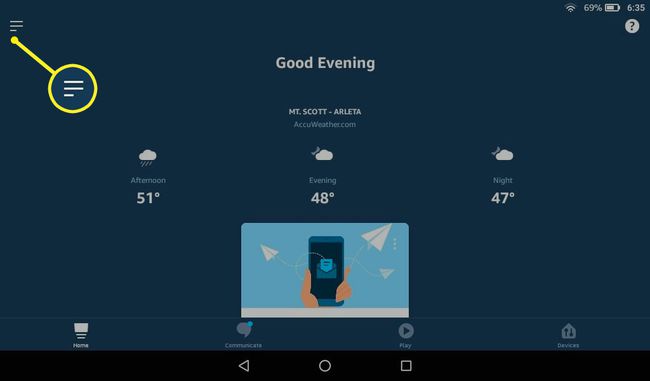
-
Нажмите Настройки.
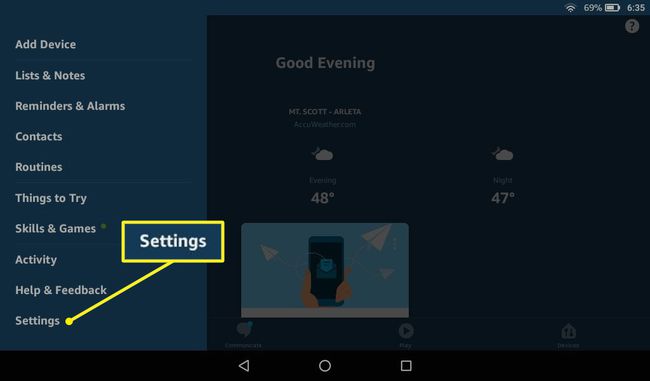
-
Нажмите СчетНастройки.
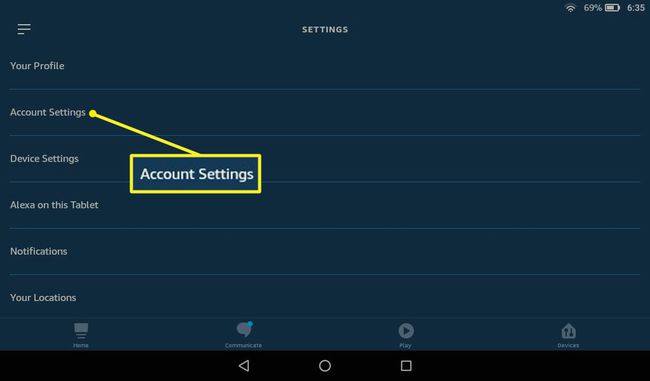
-
Нажмите Голосовые покупки.
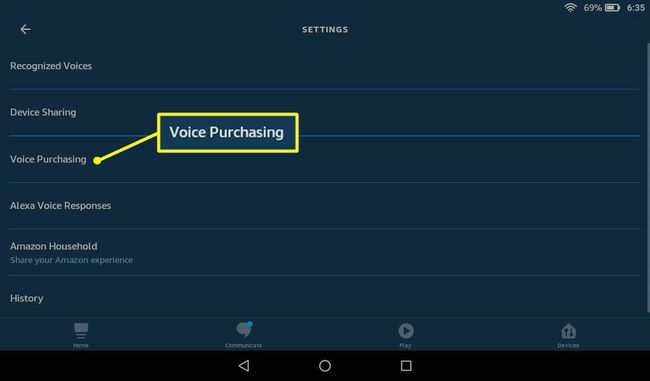
-
Коснитесь переключателя рядом с Покупка голосом чтобы перевести его в выключенное положение. Когда голосовая покупка отключена, переключатель изменится с синего на серый.
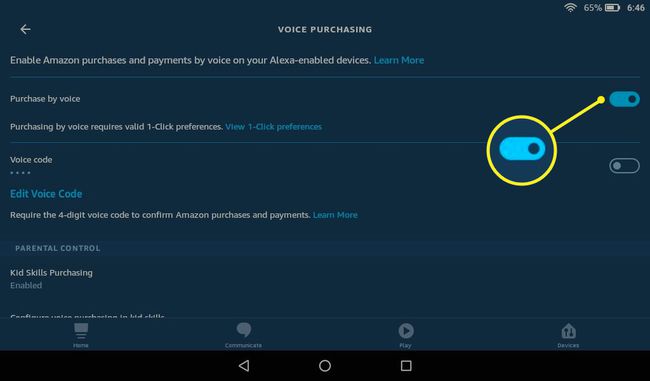
Коснитесь переключателя рядом с Голосовой код для создания PIN-кода, который необходимо произносить для авторизации любых голосовых покупок.
Варианты голосовой покупки зависят от аккаунта, а не от устройства. Если у вас дома несколько устройств, вы должны изменить настройки для всех связанных учетных записей Amazon.
Как отключить голосовую покупку на Alexa в веб-браузере
Вы также можете отключить голосовую покупку на веб-сайте Amazon Alexa:
-
Перейти к alexa.amazon.com и войдите в свою учетную запись Amazon.

-
Выбирать Настройки в левой панели.

-
Выбирать Голосовые покупки в Аккаунт Alexa раздел.

-
Установите переключатель рядом с Покупка голосом чтобы перевести его в выключенное положение. Когда голосовая покупка отключена, переключатель изменится с синего на серый.
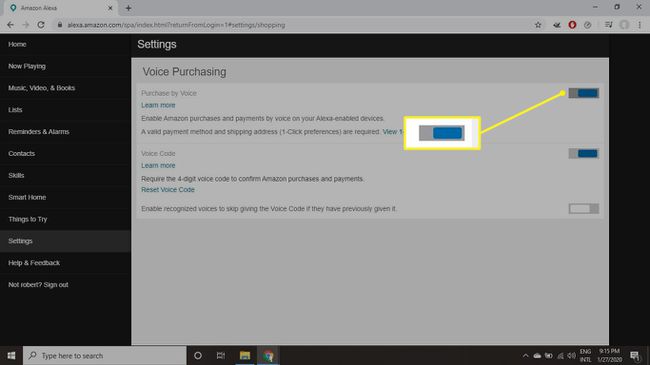
Установите переключатель рядом с Голосовой код для создания PIN-кода, который необходимо произносить для авторизации любых голосовых покупок.
Как настроить PIN-код для покупок Alexa Voice
Если вы не хотите полностью отключать голосовые покупки, можно потребовать четырехзначный код для авторизации покупок Alexa:
Голосовые коды зависят от учетной записи, а не от устройства. Если у вас дома несколько устройств, вы должны создать разные коды для каждой связанной учетной записи Amazon.
-
Перейти к alexa.amazon.com в веб-браузере и войдите в свою учетную запись Amazon.

-
Выбирать Настройки в левой панели.

-
Выбирать Голосовые покупки.

-
Установите переключатель рядом с Голосовой код, чтобы включить его. В следующий раз, когда вы попытаетесь совершить покупку, Alexa запросит ваш голосовой код.
При желании вы можете выбрать переключатель рядом с Включите распознанный голос, чтобы пропустить голосовой код, если он был введен ранее.